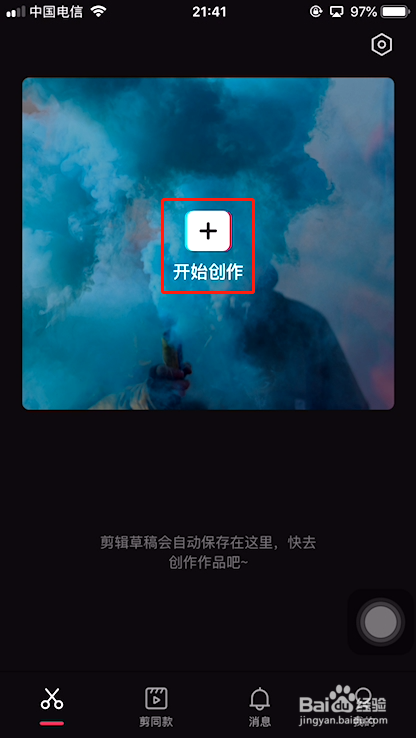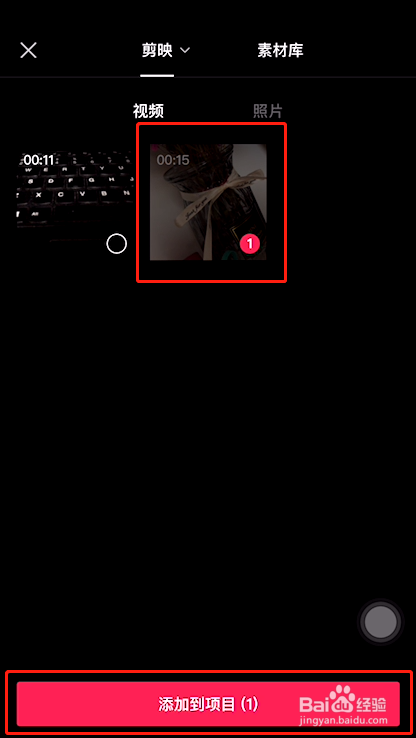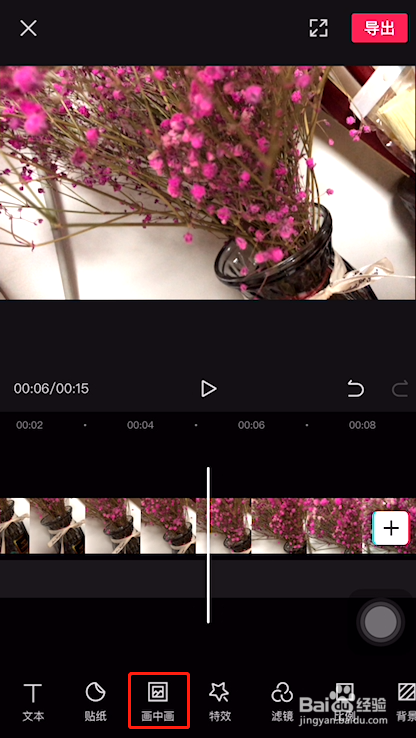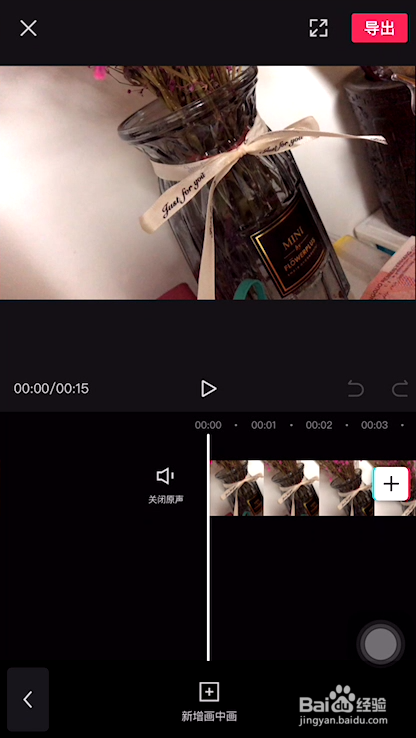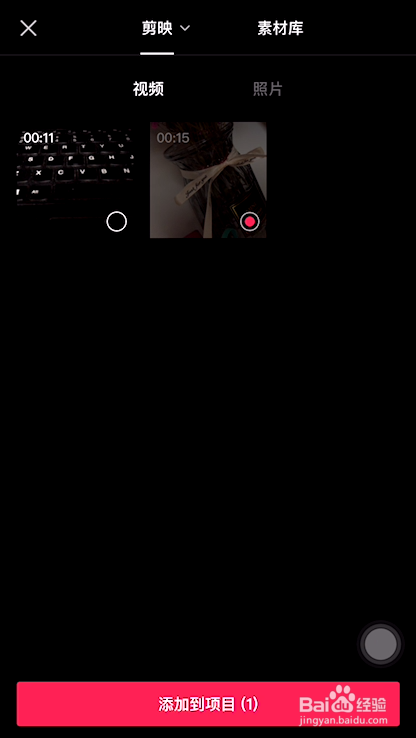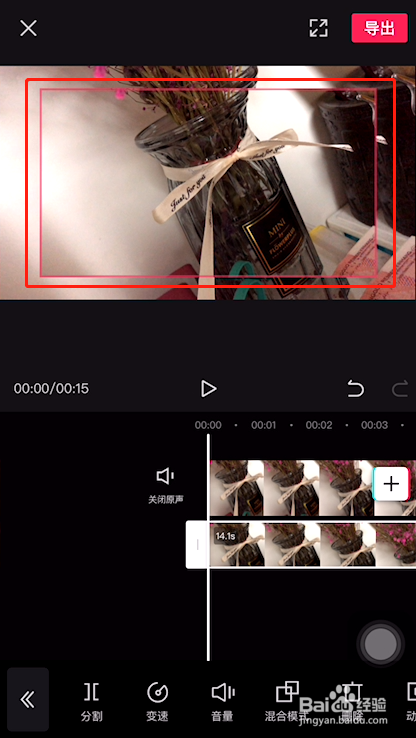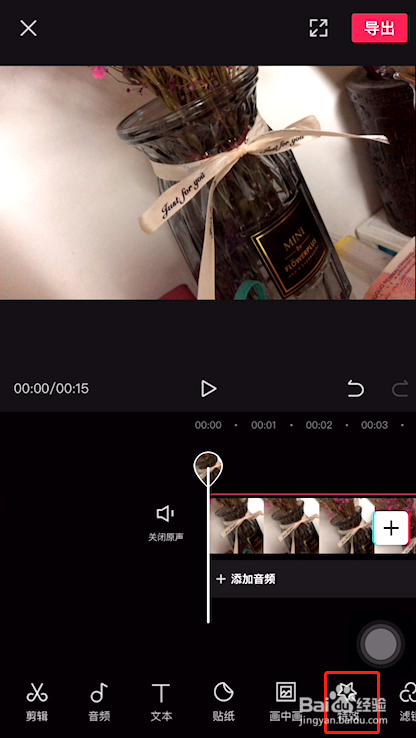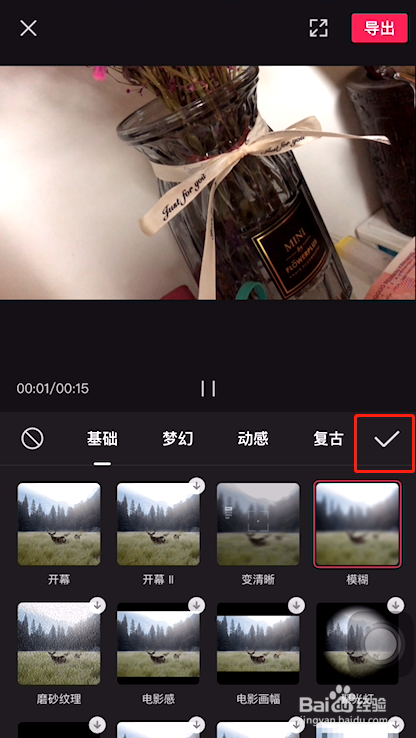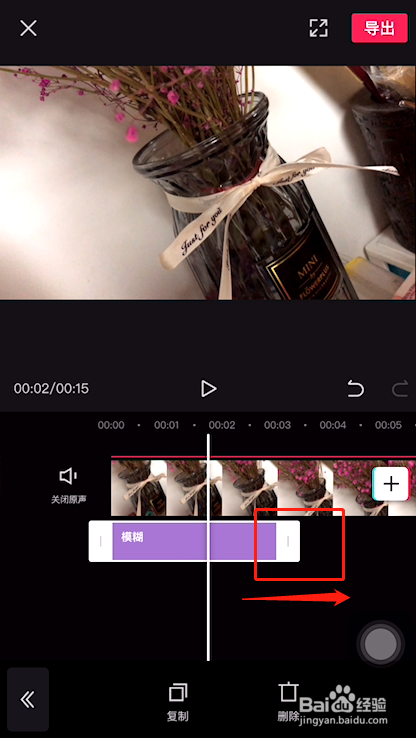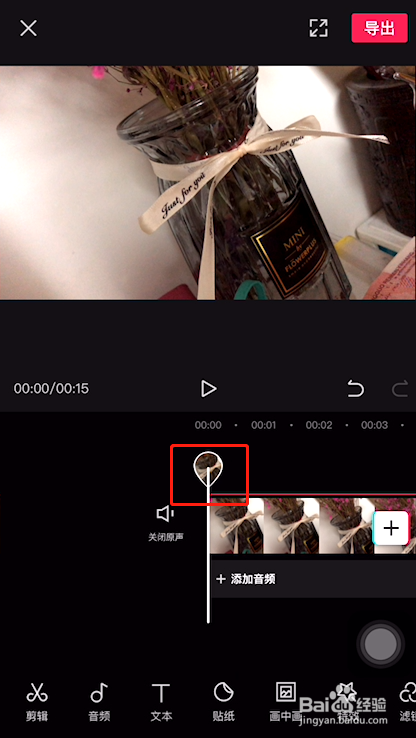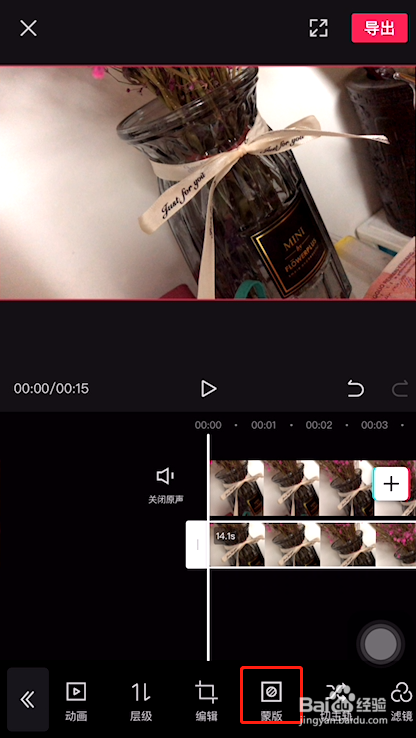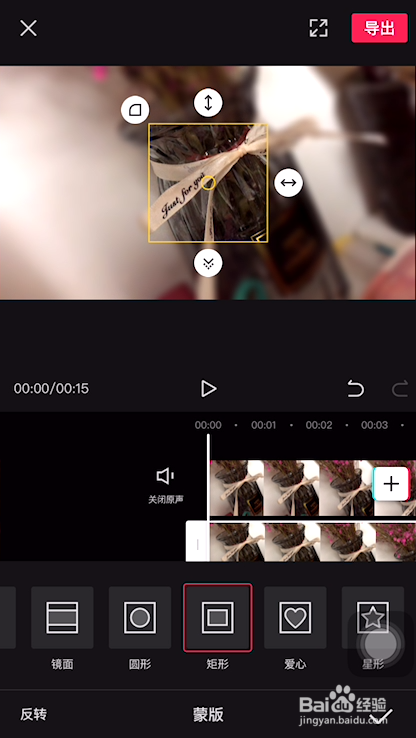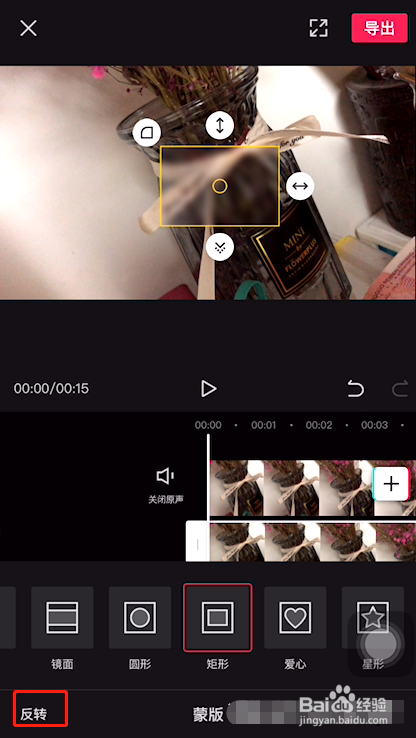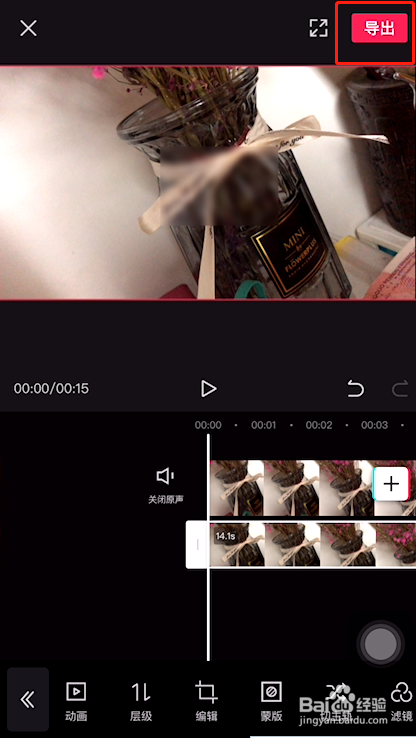剪映怎么局部模糊
1、首先打开手机剪映APP,并点击上方开始创作按钮。
2、选择需要剪辑的素材文件,并点击底部添加到项目按钮。
3、点击底部画中画功能。
4、点击新建画中画。
5、将刚才的视频再次导入。
6、调整画中画大小,使其与屏幕同等大小。
7、返回主界面,点击底部特效。
8、选择模糊并保存。
9、将模糊特效向右拉伸拖拽至于视频同步。
10、返回主界面,点击画中画按钮。
11、在底部找到蒙版并点击。
12、选择矩形蒙版。
13、点击反转按钮,之后调整蒙版大小。
14、这样就可以实现视频局部模糊的效果。点击右下角保存之后,点击右上角导出按钮即可完成本次视频的剪辑操作。
声明:本网站引用、摘录或转载内容仅供网站访问者交流或参考,不代表本站立场,如存在版权或非法内容,请联系站长删除,联系邮箱:site.kefu@qq.com。
阅读量:45
阅读量:47
阅读量:43
阅读量:54
阅读量:60